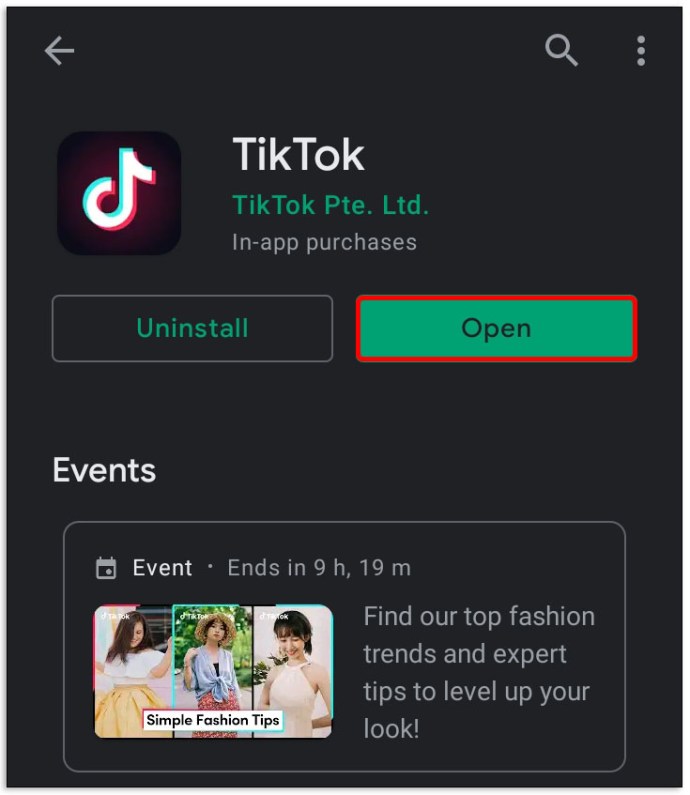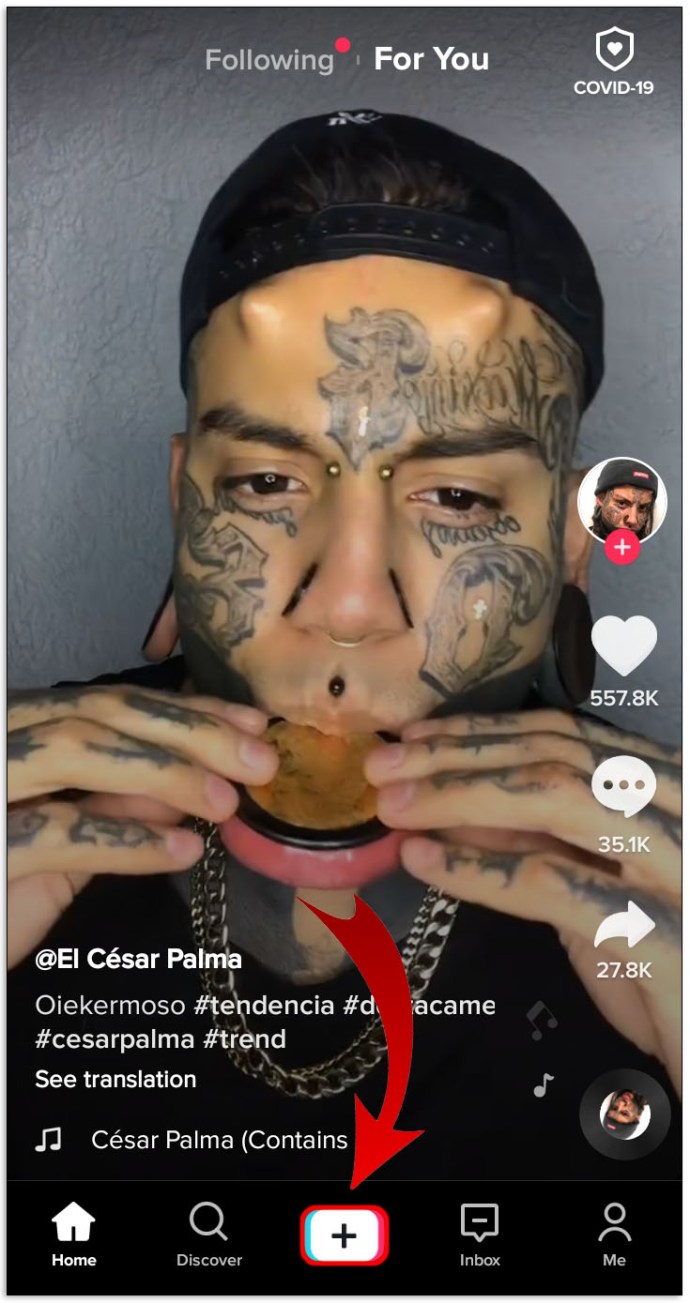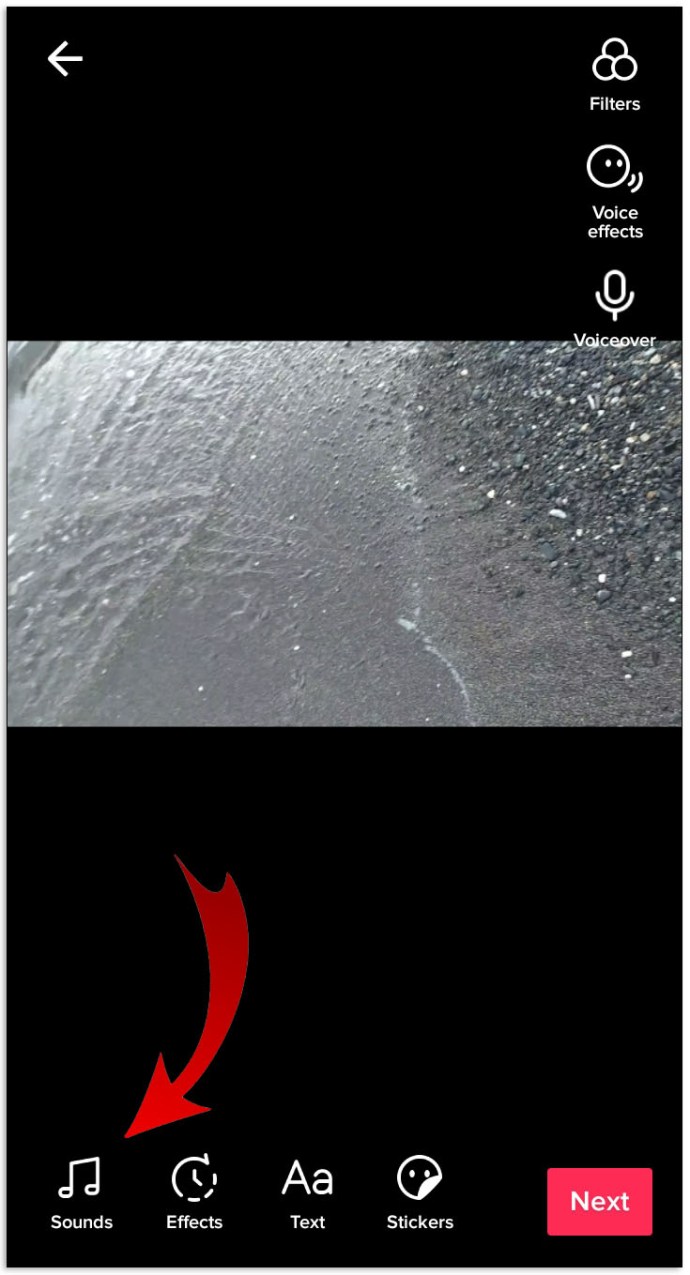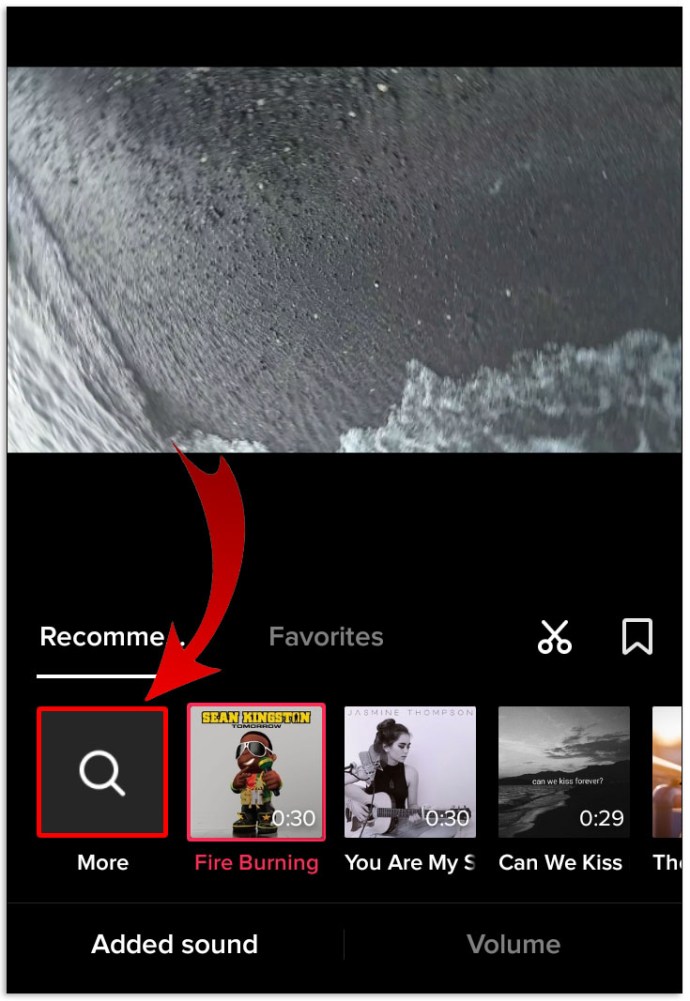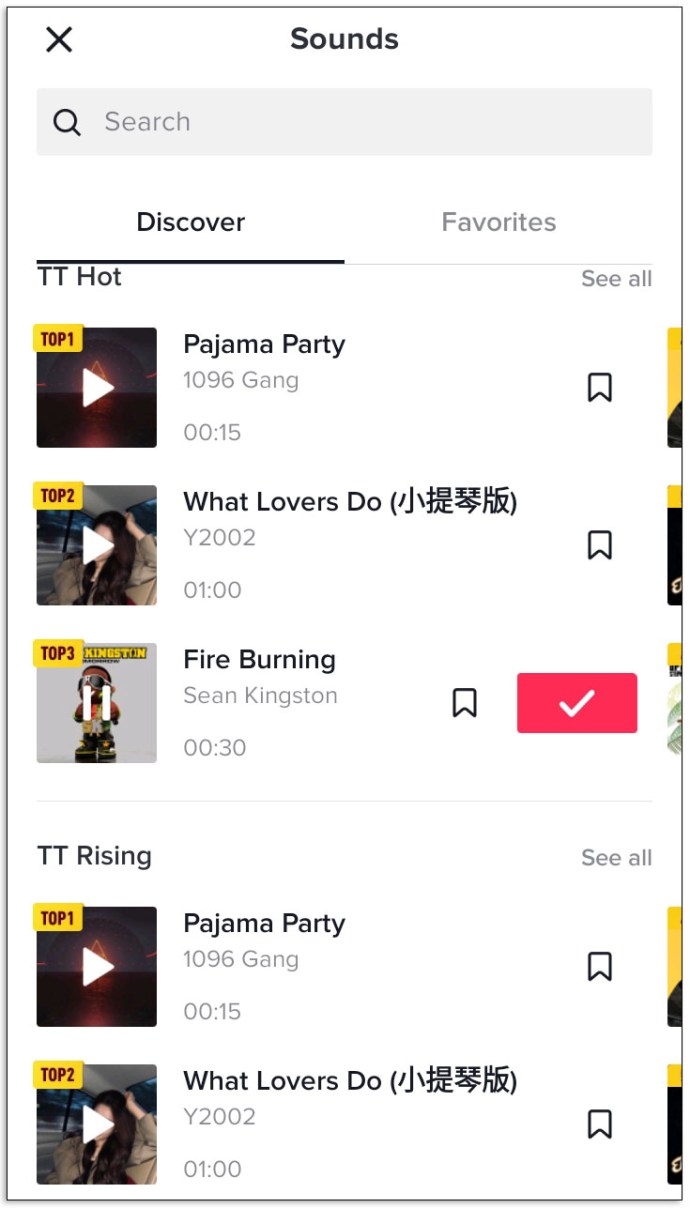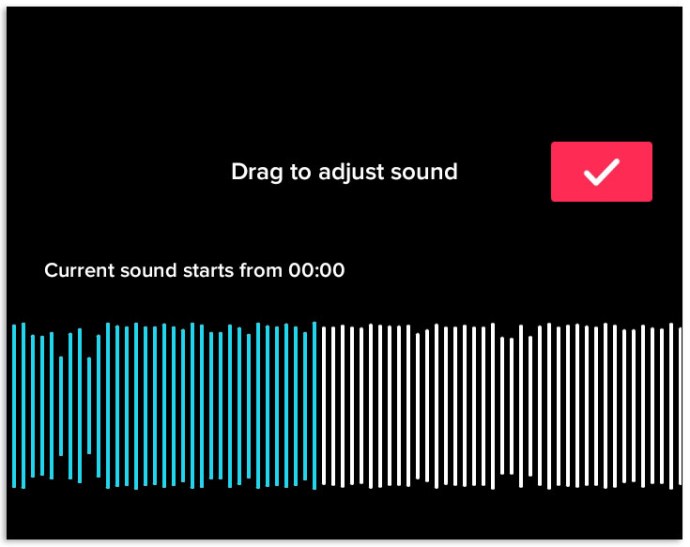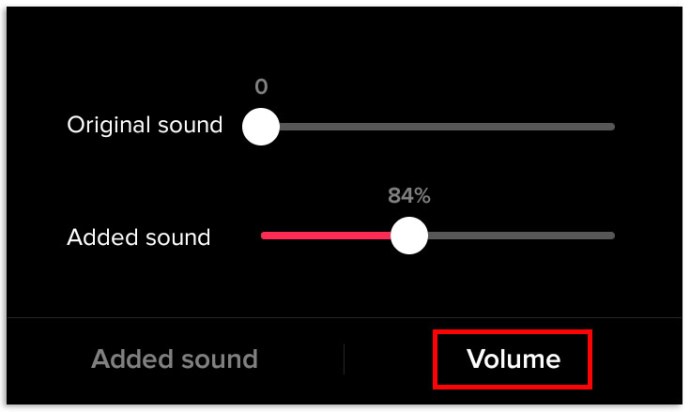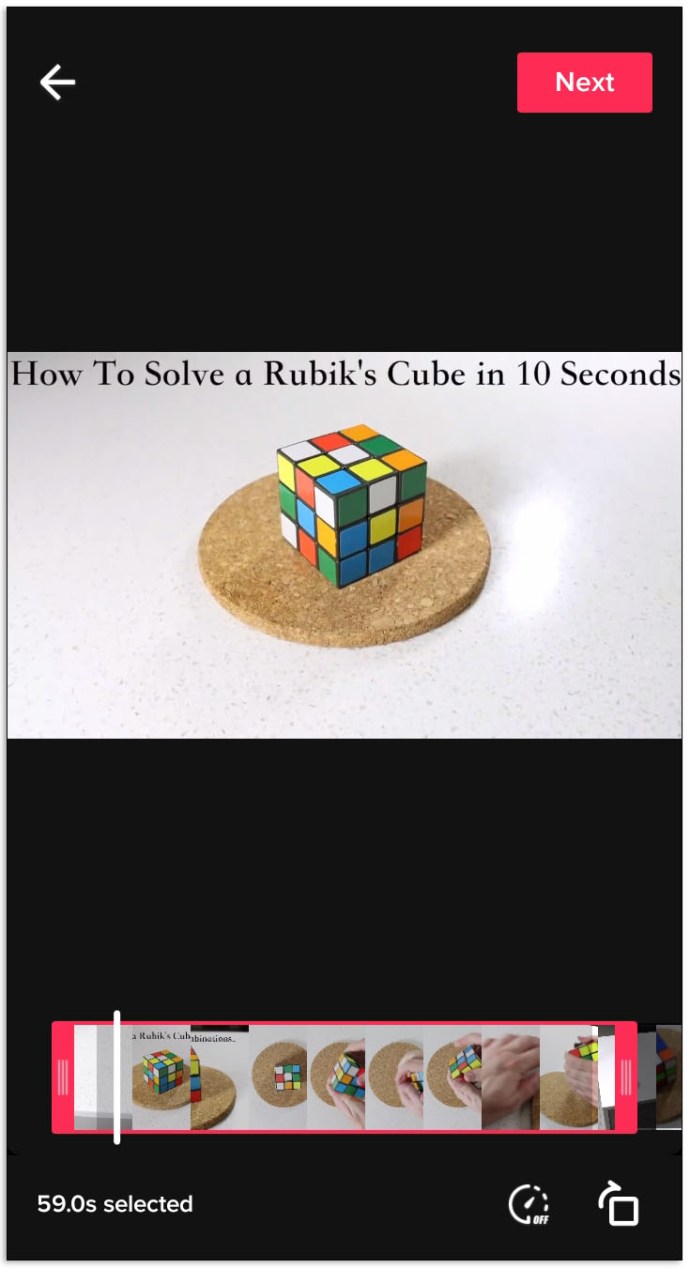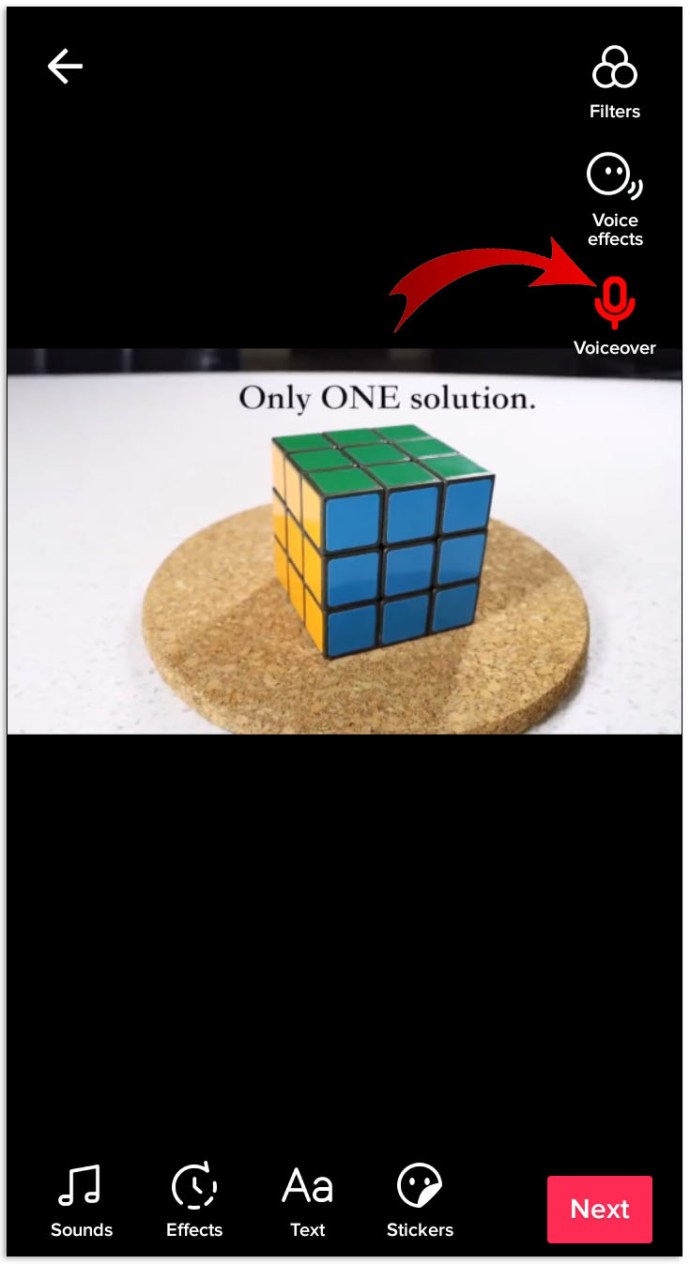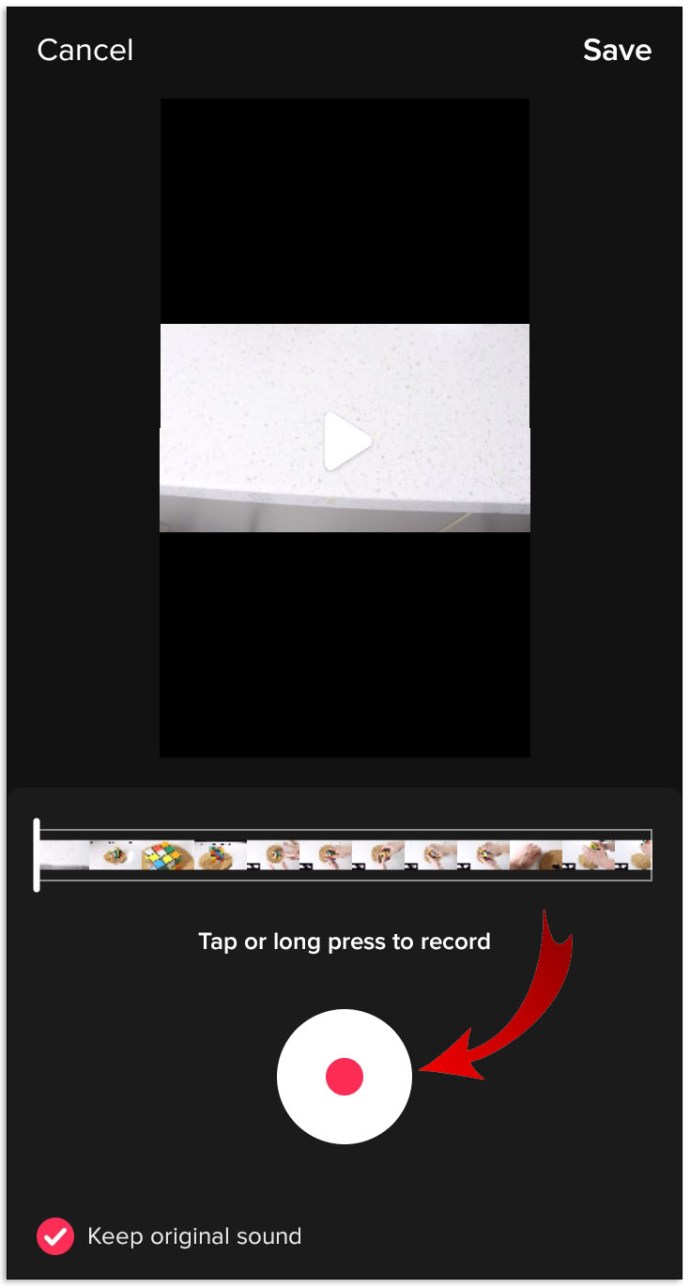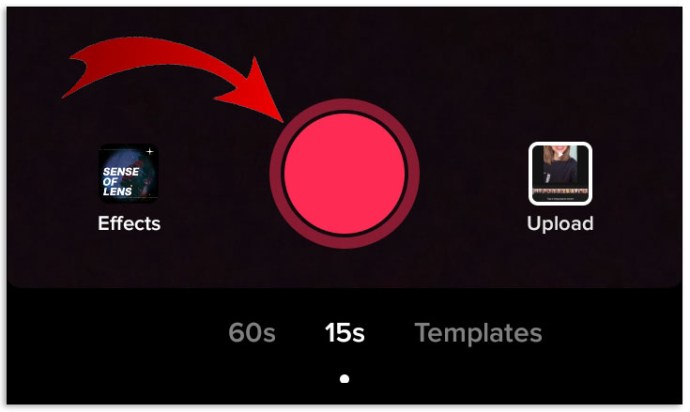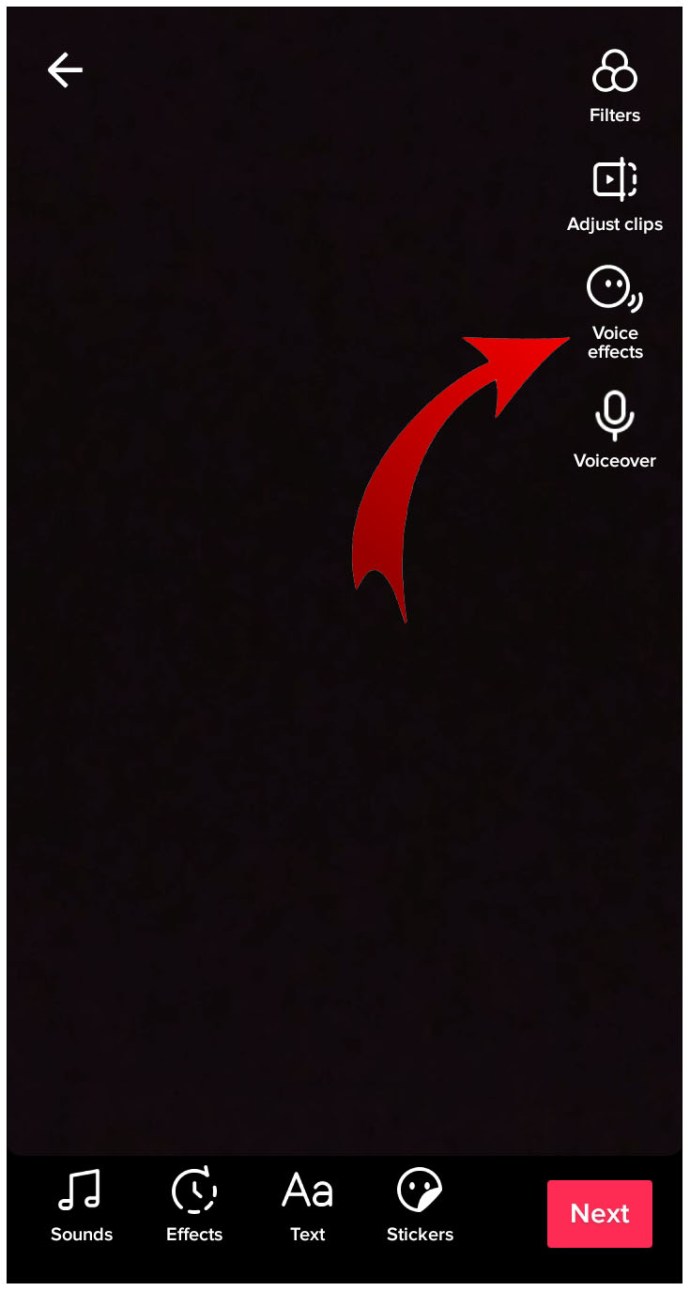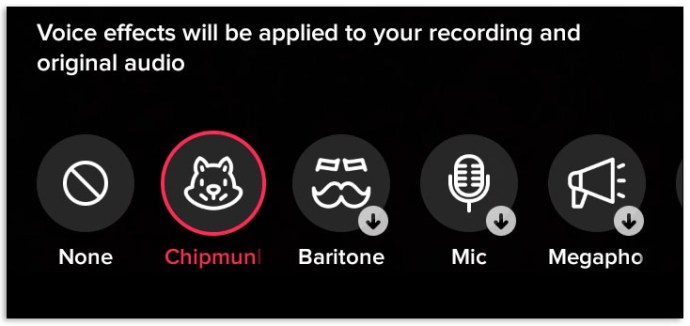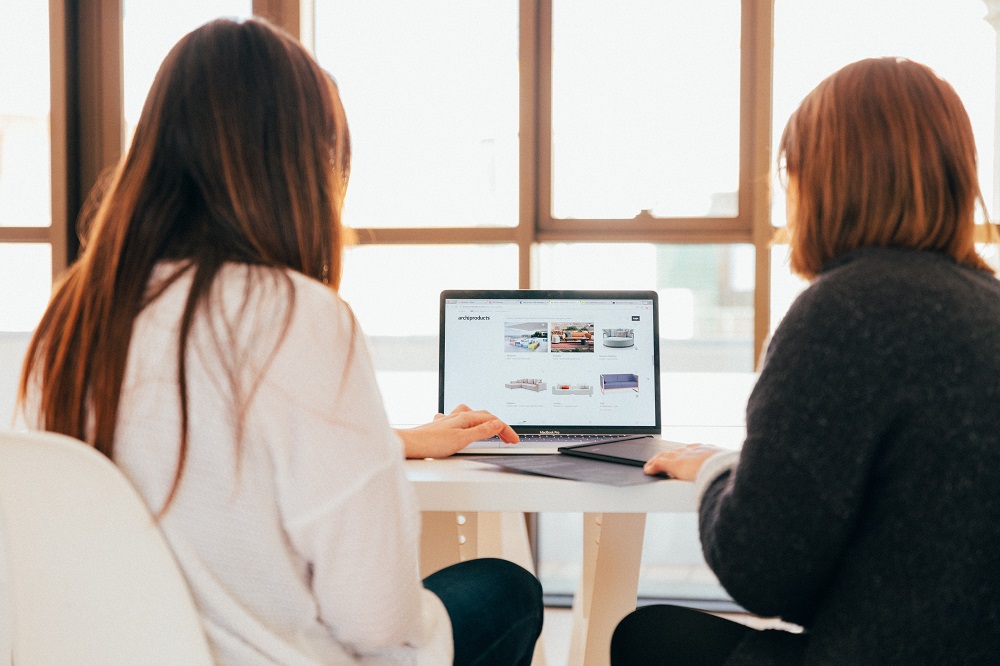TikTok telah mengukir tempatnya di dunia media sosial. Terlepas dari fleksibiliti kandungan yang luar biasa yang disediakan oleh pengguna TikTok, muzik dan kesan bunyi lain berada di tengah-tengah hampir setiap siaran.

Sekiranya anda seorang pemula TikTok, anda mungkin tidak tahu bagaimana menambahkan, mengedit, dan secara amnya memanipulasi suara pada aplikasi untuk menjadikan siaran anda benar-benar mewakili apa yang anda cuba sampaikan.
Jangan takut. Walaupun terdapat sedikit keluk pembelajaran, anda akan mempelajari semua keperluan penyuntingan suara untuk menambah atau mengedit muzik, kesan bunyi, dan suara dalam video TikTok anda.
Cara Menambah Muzik ke Video TikTok
Terdapat dua cara untuk menambahkan muzik ke video di TikTok. Anda boleh juga gunakan salah satu lagu yang disediakan oleh platform atau buat muzik anda secara berasingan dan muat naik ke video. Ramai orang hanya bergantung pada muzik yang sudah ada, jadi mari kita bahas bagaimana ia berfungsi terlebih dahulu.
- Buka anda "Tik tok" aplikasi pada peranti mudah alih iPhone atau Android anda.
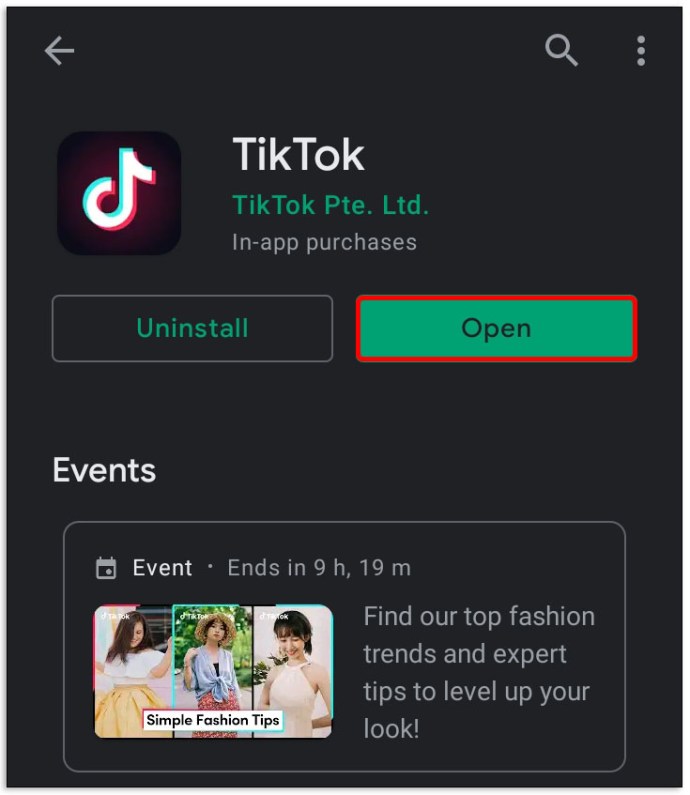
- Klik pada “+” ikon di bahagian bawah skrin.
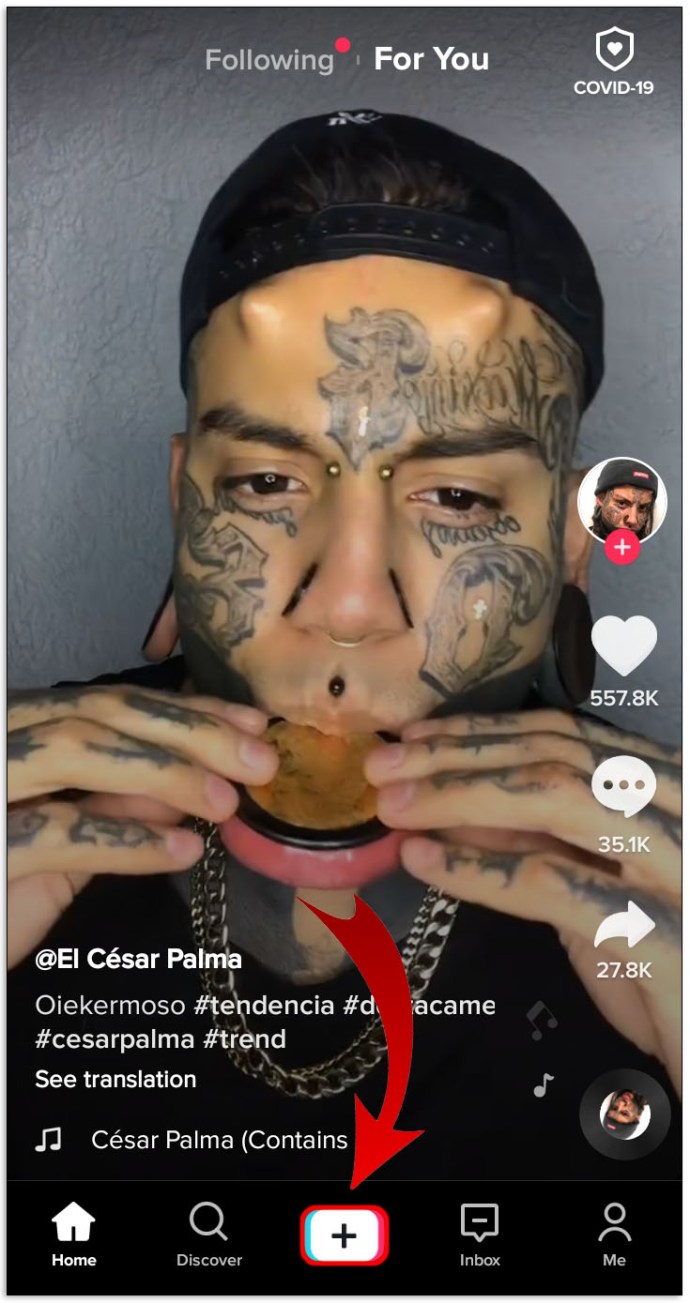
- Rakam video baru atau muat naik video yang ada dari pustaka peranti anda.
- Setelah selesai, klik pada "Bunyi" ikon di sudut kiri bawah skrin.
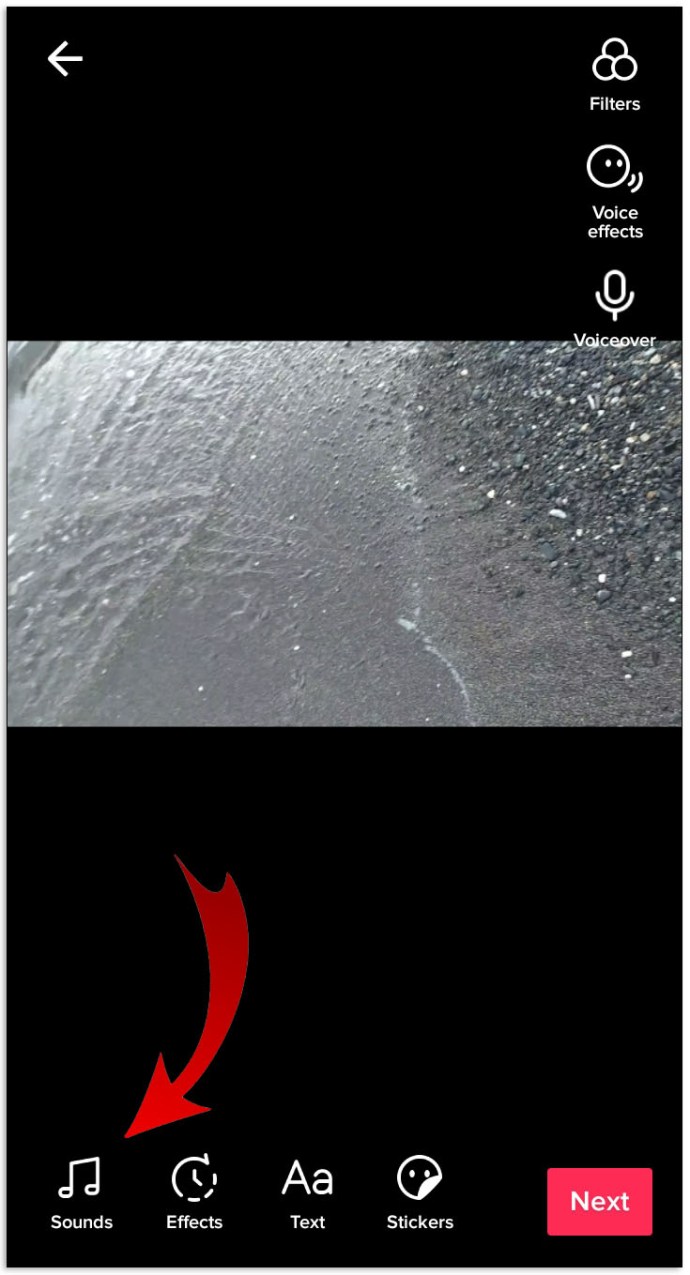
- Sekarang, pilih lagu yang anda mahukan dari senarai. Pastikan untuk mengetuk "Lagi" untuk melihat menu penuh.
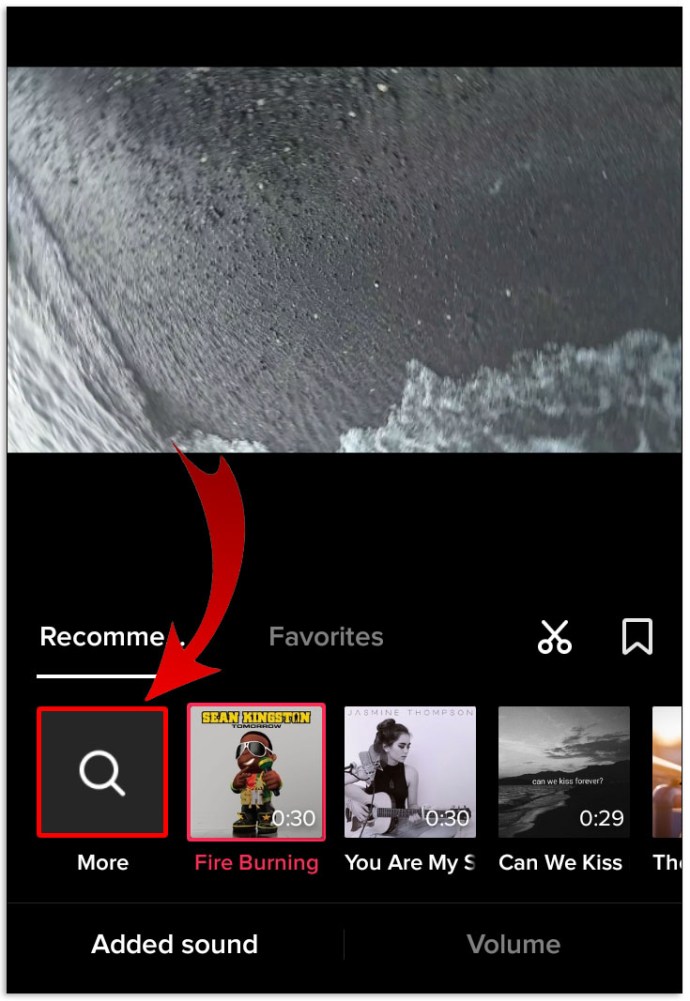
- Akhirnya, klik pada "Tanda semak merah" dan kemudian ketik "Seterusnya."
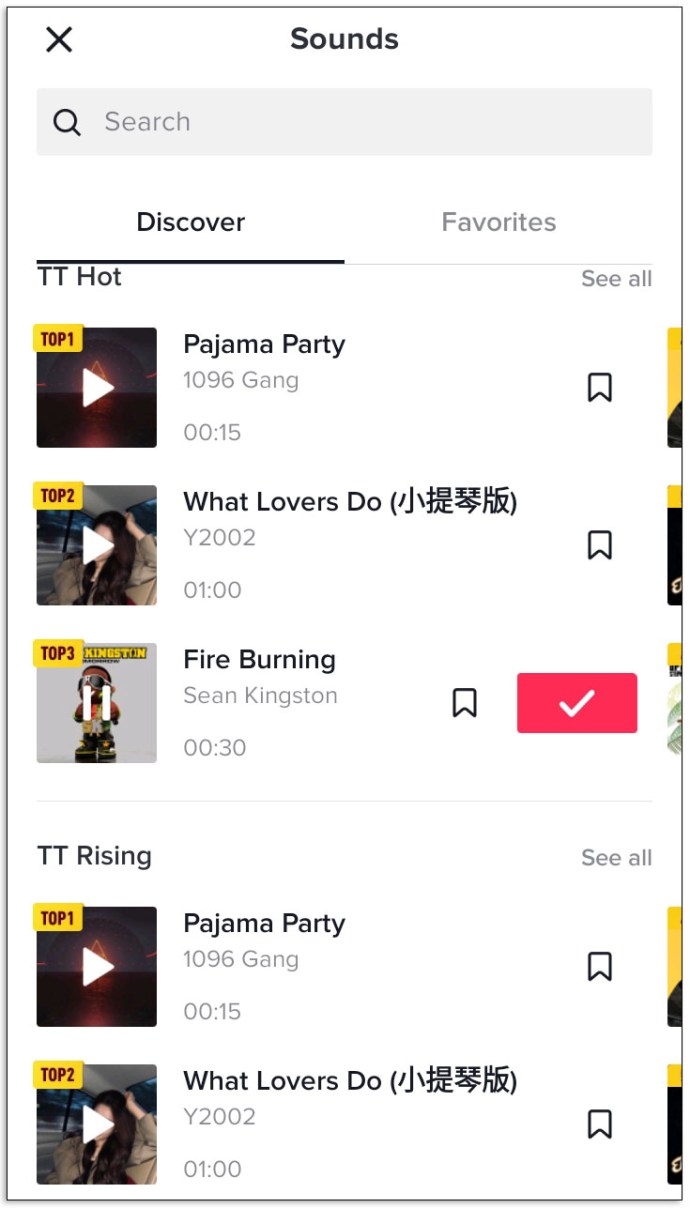
Setelah selesai, anda akan melihat pratonton video sebelum menyiarkan. Sekiranya anda tidak berpuas hati dengan bunyi itu, anda boleh memulakannya semula bila-bila masa.
Cara Mengedit Panjang Muzik di TikTok
Sekarang setelah anda memahami asas-asas mengedit lagu atau muzik pada video TikTok anda, inilah masanya untuk merenungkan satu ciri penting: mengedit panjang suara atau memangkas audio di TikTok.
Video TikTok anda hampir 15 hingga 60 saat, jadi secara semula jadi, anda tidak dapat memuatkan keseluruhan lagu dalam video. Walau bagaimanapun, bahagian koreografi yang anda praktikkan mungkin berfungsi hanya dengan satu bahagian lagu, jadi anda perlu memotongnya dengan sewajarnya.

Rujuk nasihat yang dinyatakan di atas untuk merakam atau memuat naik video anda. Sebelum mempostingnya secara langsung, cari ikon "gunting" di layar, dan kemudian ikuti langkah-langkah berikut:
- Ketik pada "Gunting," ikon dan anda akan melihat gelombang suara muncul di bahagian bawah skrin.
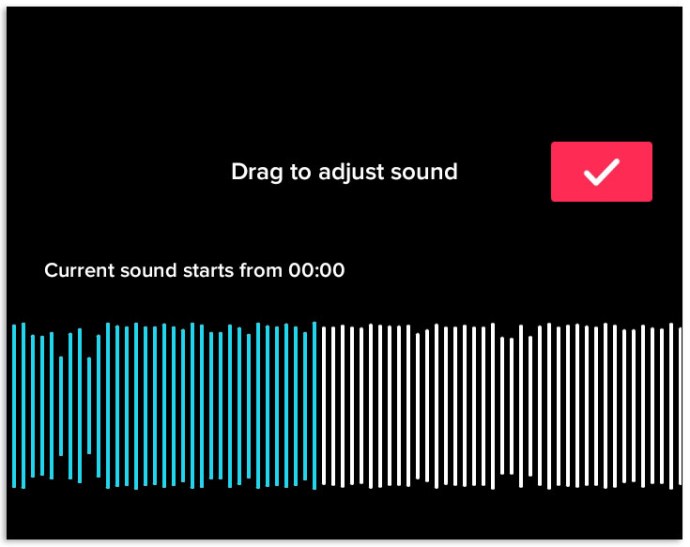
- Gunakan jari anda untuk beralih ke bahagian lagu yang anda mahukan. Anda akan dapat melihat cap waktu lagu.
- Anda juga boleh mengklik pada "Kelantangan" pilihan di bahagian bawah skrin untuk menyesuaikan seberapa kuat anda mahukan suaranya.
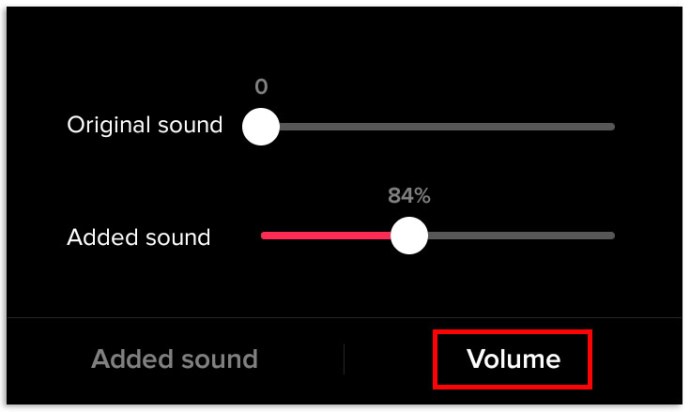
- Akhirnya, tinjau video anda dan pastikan video itu siap untuk disiarkan.
Bagaimana Anda Mengubah Suara Selepas Mengeposkan di TikTok?
Anda mungkin merasa tidak berpuas hati dengan video yang anda hantar di TikTok dan ingin mengeditnya, atau anda mendapat idea yang lebih baik. Malangnya, anda tidak boleh menukar suara latar, termasuk muzik, pada kandungan Instagram yang disiarkan.
Anda digalakkan untuk menjalani semua jenis pengeditan sebelum memposting, tetapi setelah selesai, Anda tidak memiliki pilihan, dan itu termasuk mengubah musik, kapsyen, dan yang lainnya. Tindakan terbaik anda ialah memadam video dan memulakan semula.
Sebelum melakukannya, anda boleh mengetuk “elipsis mendatar” (tiga titik mendatar) pada video dan memilih “Simpan Video” supaya anda tidak kehilangannya selama-lamanya atau mengeluarkannya dari TikTok.

Cara Menambah Bunyi ke Video TikTok Anda
Sejauh ini, artikel itu membincangkan penambahan dan pengeditan lagu (seperti suara instrumental) dan muzik popular pada video TikTok anda. Lagipun, pengguna TikTok menyukai aplikasi ini kerana banyak cabaran tarian dan duet bibir.
Apa pun, muzik bukan satu-satunya jenis suara yang dapat anda tambahkan ke video TikTok anda. Terdapat banyak kesan bunyi dan klip audio juga. Anda boleh menambahkan lagu "Selamat Hari Jadi" atau klip pendek dari filem terkenal, atau bahkan adegan rancangan TV.
Terdapat banyak pilihan, dan apabila anda mengetuk ikon "Bunyi", anda boleh menggunakan bar carian untuk meneroka semua kemungkinan.
Membuat Bunyi TikTok Asli
Malah TikTok mempunyai batasannya mengenai pilihan suara. Semasa membuat catatan unik, anda sering memerlukan bunyi asli untuk melengkapkannya.
Terdapat dua cara untuk melakukannya. Anda boleh juga tambah suar suara atau gunakan aplikasi penyuntingan video untuk menambahkan suara anda.
Menambah Suara Suara di TikTok
Suara suara sangat popular di TikTok, dan sering digunakan untuk tujuan pendidikan atau untuk bercerita. Sekiranya anda ingin mencuba ciri ini, berikut adalah langkah-langkah yang perlu anda lakukan.
- Rakam atau muat naik video dari perpustakaan anda ke TikTok.
- Langkau ikon "Suara" dan ketuk "Seterusnya."
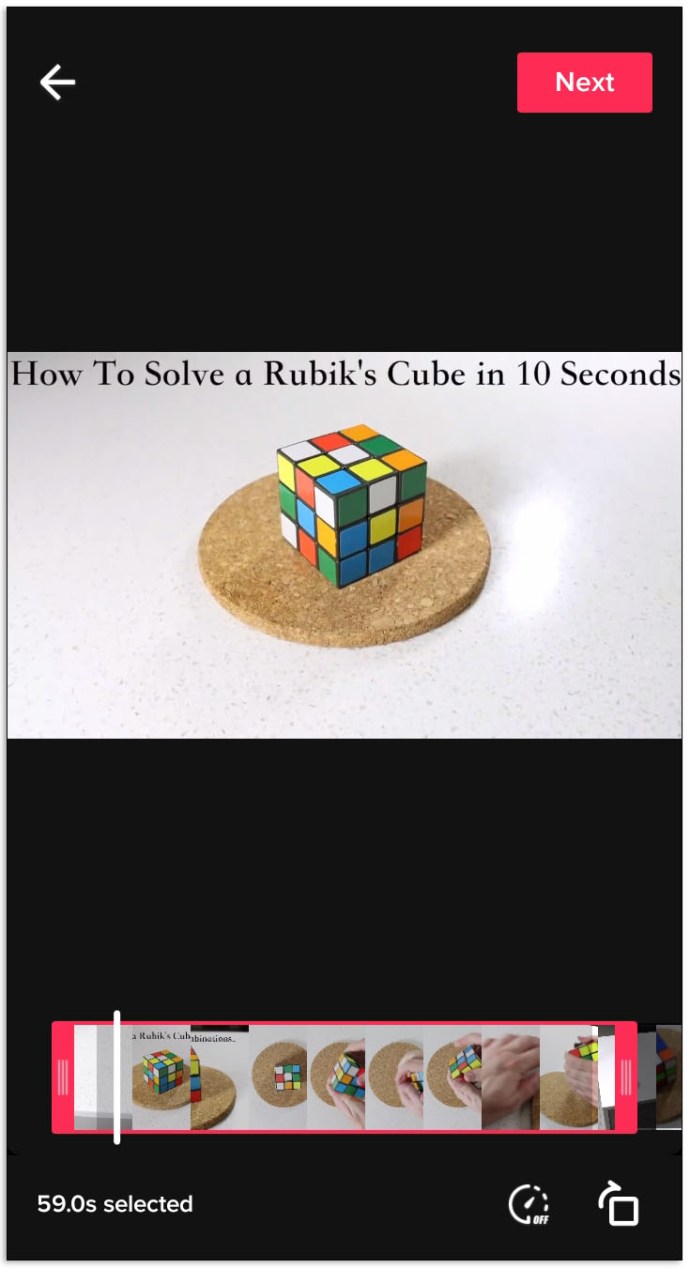
- Pada skrin seterusnya, klik pada "Disuarakan" ikon di sebelah kanan skrin.
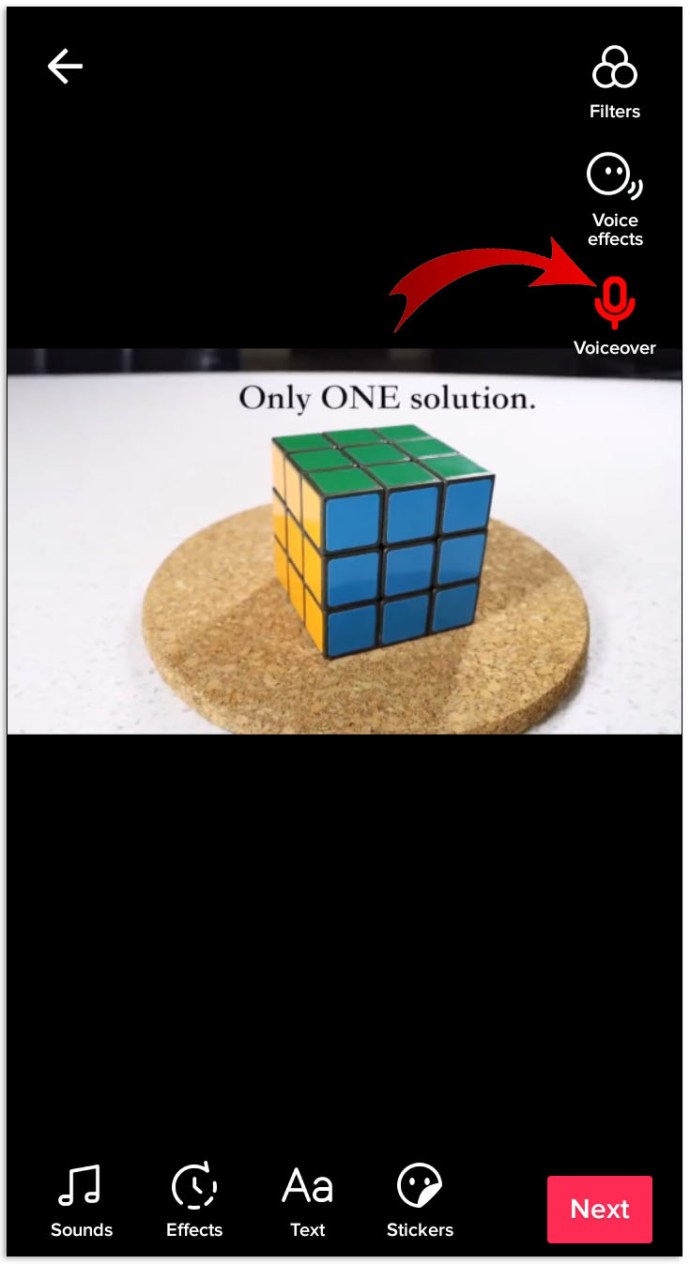
- Tekan merah "Rakam" butang dan mula merakam suar suara anda.
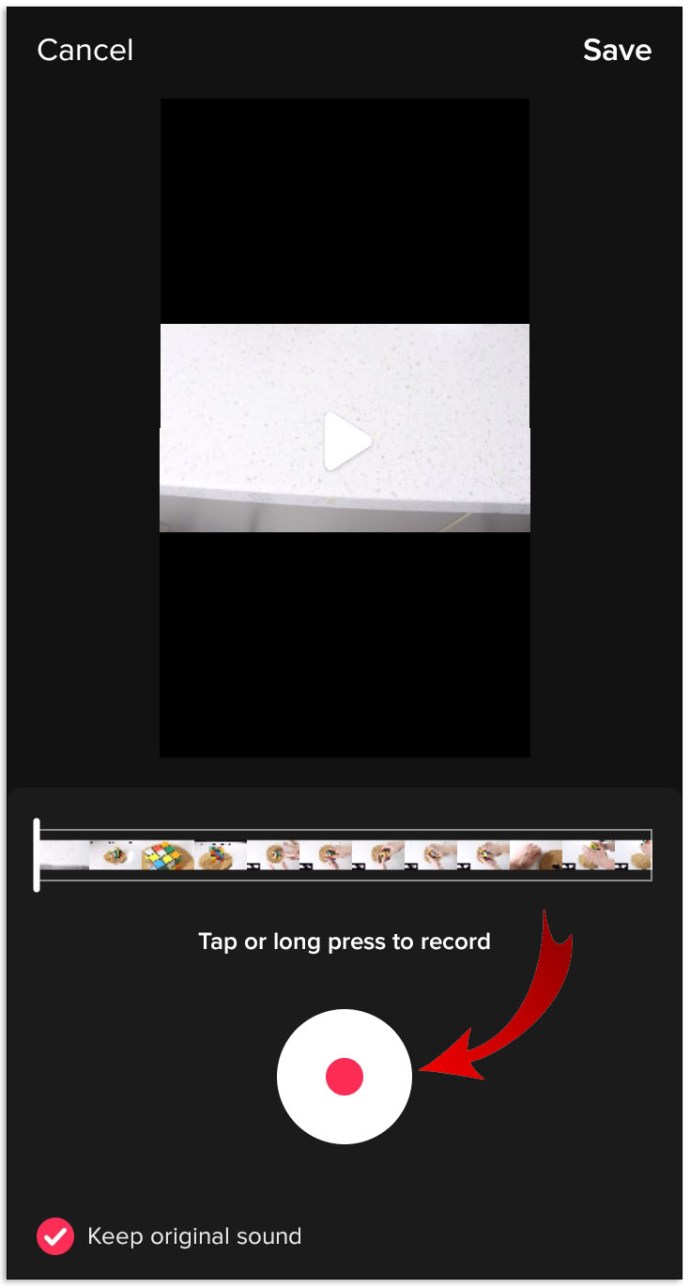
- Setelah selesai, ketuk "Simpan" dan terus mengedit kemudian menyiarkan video anda.

Gunakan Aplikasi Penyuntingan Video Lain untuk Menambah Bunyi Anda
Terdapat satu lagi pilihan ketika menambah suara yang diperibadikan ke video TikTok anda. Anda boleh menambahkan suara atau lagu yang anda mahukan dengan menggunakan aplikasi penyuntingan suara pihak ketiga.
Pilihan yang sangat baik adalah aplikasi popular yang dipanggil "InShot." Ia tersedia pada peranti iPhone dan Android, dan agak mudah digunakan. Tambahkan apa sahaja yang anda mahu ke video anda, simpan di telefon anda, dan kemudian muat naik ke TikTok.

Cara Membuat Video TikTok Bunyi Lucu
Sekiranya anda meluangkan masa di TikTok, anda mungkin menyedari bahawa begitu banyak catatan mengandungi penapis bunyi lucu. Ini disatukan ke dalam platform dan dapat digunakan untuk kesan komedi.
- Buka TikTok dan rakam video.
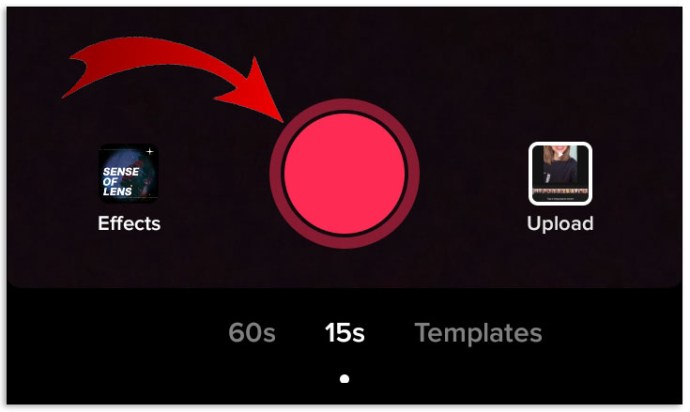
- Di sudut kanan atas skrin, klik "Kesan Suara."
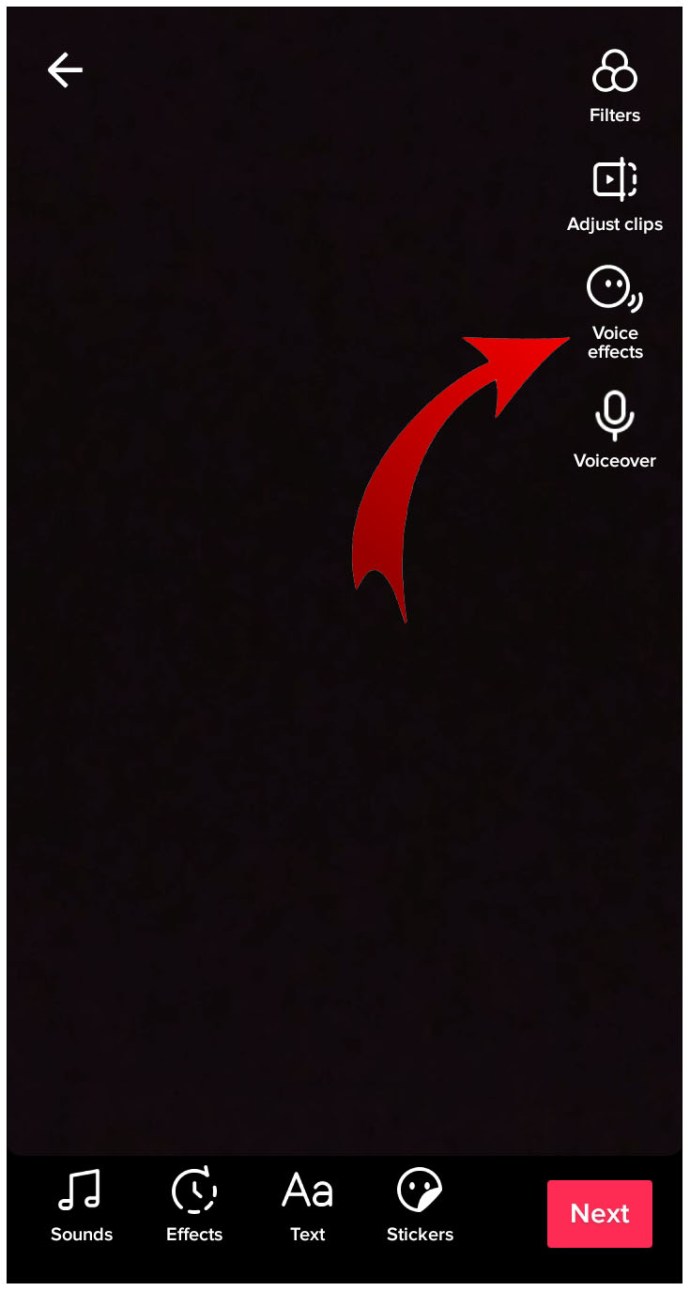
- Di bahagian bawah skrin penyuntingan anda, pilih dari beberapa penapis suara lucu seperti Baritone, Chipmunk, Vibrato, dll.
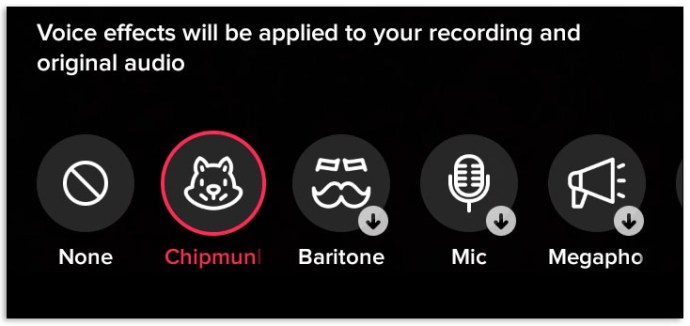
Dengan menggunakan langkah-langkah di atas, penapis suara komedi yang anda pilih harus menggantikan suara dalam rakaman audio asal anda dalam video Instagram anda.
Sebagai penutup, TikTok benar-benar menonjol dalam hal kandungan media sosial. Ia boleh menjadi konyol, lucu, dan juga pendidikan. Tetapi tidak akan mempunyai nilainya tanpa pilihan suara dan muzik yang boleh anda tambahkan.
Pengguna Avid TikTok adalah profesional dalam mengedit gambar dan suara, tetapi itu tidak bermaksud pemula tidak akan cepat mengetahuinya. Mudah-mudahan, arahan yang disenaraikan di atas membantu anda mula membuat beberapa video yang hebat.
Soalan Lazim Bunyi TikTok Tambahan
Berapa lama Video TikTok saya boleh?
Pada mulanya, panjang maksimum video TokTok adalah 1 minit. Setelah menguji lebih banyak ciri video yang diperluas dengan pencipta terpilih, TikTok memutuskan untuk menaikkan hadnya. Sehingga Julai 2021, anda boleh menyiarkan video sepanjang 3 minit. Sekiranya anda tidak mempunyai pilihan, ia akan dilancarkan tidak lama lagi. Namun, perhatikan bahawa had panjang video boleh berubah sewaktu-waktu, terutamanya kerana masih dalam proses pelancaran.
Bolehkah saya memulakan muzik di lokasi yang berbeza pada video TikTok saya atau sebagai permulaan?
Di TikTok secara langsung, tidak ada cara untuk memulakan muzik di mana sahaja selain permulaan. Walau bagaimanapun, anda boleh membuat senyap dalam audio anda untuk jangka masa tertentu yang sesuai dengan yang anda inginkan untuk memulakannya dalam video anda. Malangnya, kaedah ini sering memakan masa dan mencabar untuk disempurnakan dalam kebanyakan kes.
Pilihan terbaik anda adalah menggunakan aplikasi pihak ketiga. Capcut dan InShot adalah beberapa contoh penyuntingan audio. Anda mahu mengedit video sebelum menyiarkannya ke TikTok. Oleh itu, anda harus membuat video anda di luar platform terlebih dahulu, kemudian menggunakan editor audio pihak ketiga, memuat naiknya ke Instagram, dan kemudian membuat pengeditan "dalaman" tambahan di sana.